SteelSeries Rival 3 ドライバーのダウンロードと更新 [Windows 11、10]
公開: 2022-10-23Rival 3 マウスは、耐久性のある素材を使用して設計されており、クリック回数 6,000 万回のメカニカル スイッチの潜在能力を備えています。 他のコンピュータ ハードウェア ドライバと同様に、SteelSeries Rival 3 マウスも互換性のあるドライバが機能する必要があります。 これらのドライバーは、オペレーティング システムとの通信を維持するために必要なコンポーネントです。 そのため、定期的なドライバーの更新がメーカーから提供されています。 しかし、一部のユーザーは、SteelSeries Rival 3 ドライバーのダウンロードまたは更新中に問題を報告しました。 同じ問題でここにいる場合でも、パニックにならないでください。
完全なガイドを読んで、Windows 11、10、またはその他のデバイス用の SteelSeries Rival 3 ドライバーをダウンロード、インストール、および更新してください。
SteelSeries Rival 3 ドライバーのダウンロードと更新の方法
以下は、SteelSeries Rival 3 ドライバーのダウンロードを実行するための手動および自動の方法です。 各方法の手順を読んで、デバイスに適した選択肢を特定してください。
オプション 1: 公式 Web サイトから SteelSeries Rival 3 ドライバーをダウンロードする (マニュアル)
ハードウェアの製造元は、デバイスのパフォーマンスを向上させるために定期的にドライバーの更新プログラムをリリースしています。 互換性のあるドライバーを見つけるためのシステムの要件について通知された場合は、手動の方法を使用してください。
以下は、Windows 10、11、またはそれ以前のバージョンのデバイス用の SteelSeries Rival 3 ドライバーをダウンロード、インストール、および更新するために適用される簡単な手順です。
ステップ 1:ここをクリックして、SteelSeries の公式 Web サイトを開きます。
ステップ 2:ホームページで [サポート] タブを見つけてクリックし、ページを開きます。 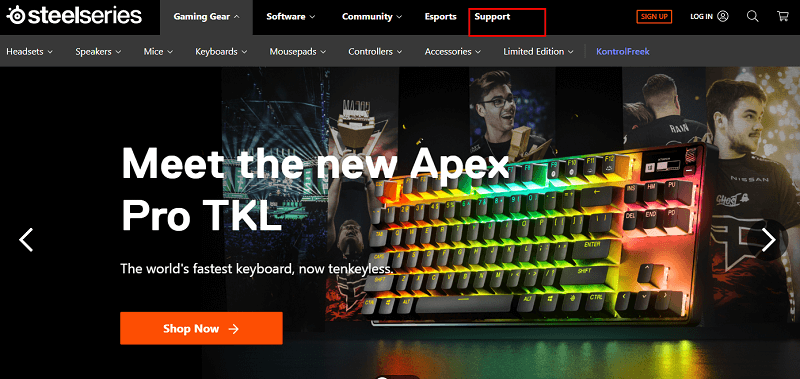
ステップ 3:マウス カテゴリを展開します。 Web ページの右上にある [ダウンロード] をクリックします。 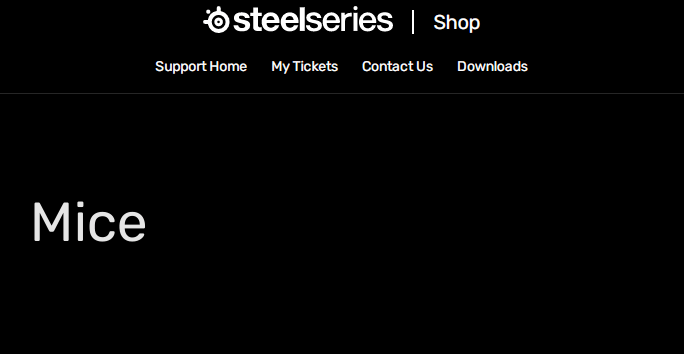
ステップ 4:オペレーティング システム、つまり Windows または Mac を選択します。 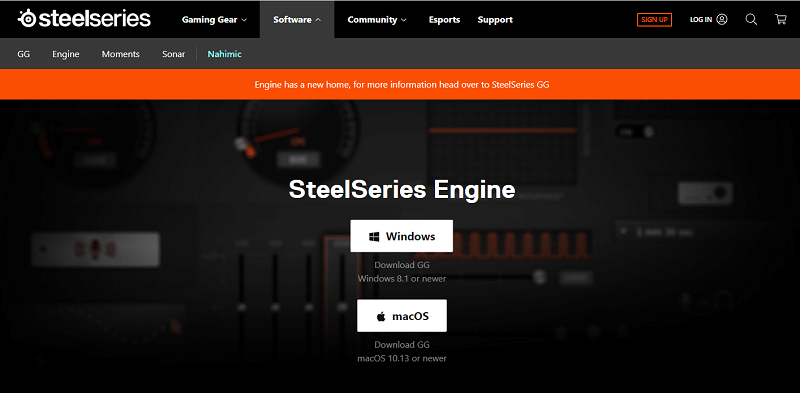
ステップ 5:ダウンロードしたファイルをダブルクリックし、画面の指示に従ってインストールを完了します。
SteelSeries Rival 3 ドライバーがインストールされたら、システムを再起動して、更新されたドライバーを有効にします。
ただし、この方法は 100% 本物で信頼できるオプションですが、基本的な技術的スキルと時間が必要です。 したがって、スキルと余分な時間が不足している場合は、次の方法に進み、SteelSeries Rival 3 ドライバーの更新を自動的にダウンロードしてください。
また読む: SteelSeries Arctis 5ドライバーのダウンロード、インストール、および更新ガイド
オプション 2: Bit Driver Updater を使用して SteelSeries Rival 3 ドライバーを更新する (自動)
すべてのユーザーがオンラインでドライバーをダウンロードするのに十分な時間と技術的な知識を持っているわけではありません。 したがって、簡単なオプションは、自動ツールに切り替えて更新を追跡およびダウンロードすることです。
Bit Driver Updater ソフトウェアは、ドライバーのダウンロードを自動化する際に最適なソフトウェアの 1 つです。 ワンクリックで、保留中のすべてのドライバ更新をデバイスにダウンロードできます。
これに加えて、すべてのドライバー データは巨大なドライバー データベースにバックアップされます。 このデータは、必要に応じて復元できます。 また、時間の制約がある場合は、ドライバーのダウンロードをスケジュールできます。 Pro アップデートにより、24 時間年中無休のサポート アシスタンス機能のロックを解除できます。 購入から最大 60 日間の全額返金保証付きの Pro アップグレードをお試しください。
bit Driver Updater で SteelSeries ライバル 3 ドライバーを自動更新する方法
以下の手順を適用して、Bit Driver Updater を使用して最新の SteelSeries Rival 3 ドライバーの更新をダウンロードします。

ステップ 1:下のダウンロード ボタンを使用して、Windows 11、10、またはそれ以前のバージョンのデバイス用のツールをダウンロードします。
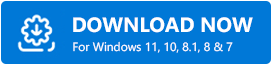
ステップ 2:実行可能ファイルをクリックし、画面上の手順を適用してインストールします。
ステップ 3: Bit Driver Updater を実行します。 ホーム画面で [今すぐスキャン] ボタンを使用して、保留中のドライバーの検索を開始します。 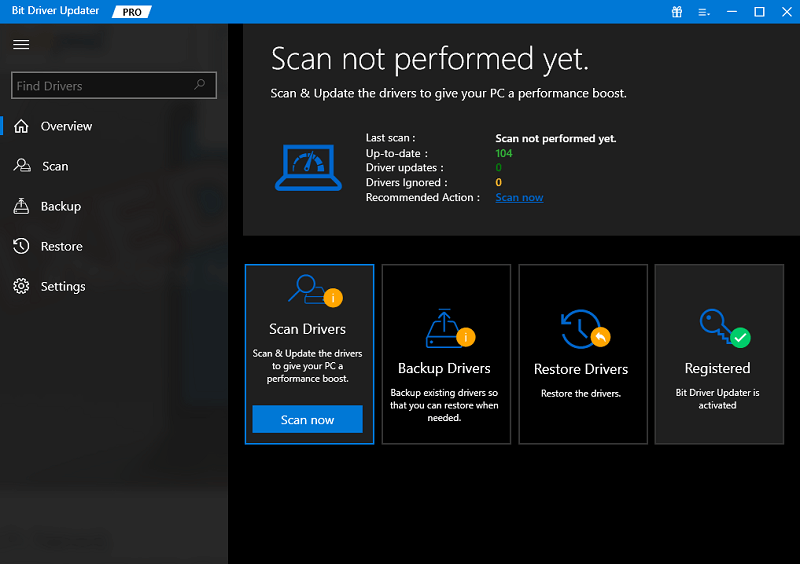
ステップ 4:リストから SteelSeries Rival 3 ドライバーを見つけます。 [今すぐ更新] オプションを押します。
ステップ 5:または、リストの最後にある [すべて更新] オプションをクリックして、すべてのドライバー更新を一度にダウンロードします。 このオプションは、プロ バージョンのユーザーのみが利用できます。 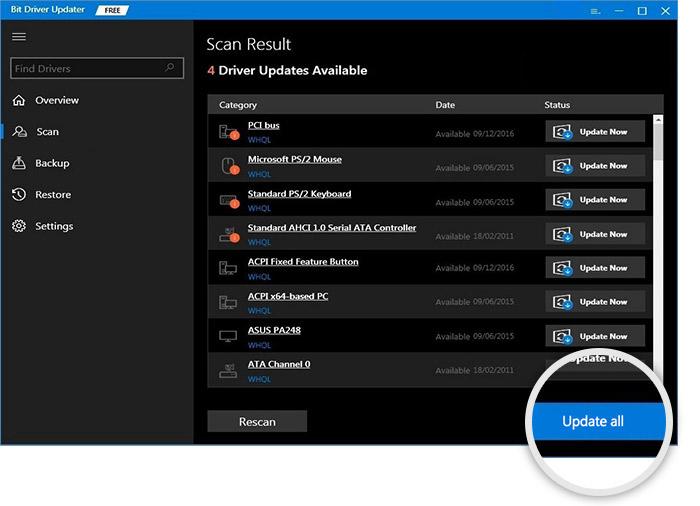
ステップ 6: SteelSeries Rival 3 ドライバーの更新を Windows デバイスにインストールします。 再起動して適用します。
この方法は、Windows 11、10、またはそれ以前のバージョンのデバイス用の SteelSeries Rival 3 ドライバーをダウンロードして更新するための最も現実的で迅速なオプションです。 すべてのドライバー更新は WHQL 認定を受けており、100% 信頼して使用できます。
ただし、時間があり、外部ソフトウェアをダウンロードして Windows 10 または 11 用の SteelSeries Rival Driver を更新したくない場合は、次の選択肢に進みます。
また読む: Windows用の最高の無料ドライバーアップデーター
オプション 3: デバイス マネージャーを使用して SteelSeries Rival 3 ドライバーを更新する (一部手動)
外部のドライバー アップデーター ツールに依存したくない場合は、Microsoft の組み込みユーティリティを使用してドライバーを更新します。 デバイス マネージャ ユーティリティは、すべてのドライバ関連情報を保持します。
Windows 11 以前のバージョンのデバイス用の SteelSeries Rival 3 ドライバーをデバイス マネージャーから更新する方法は次のとおりです。
ステップ 1:キーボードのWindows キーと Rキーを同時に押します。
ステップ 2: [ファイル名を指定して実行] ボックスにdevmgmt.mscと入力し、Enter キーを押します。 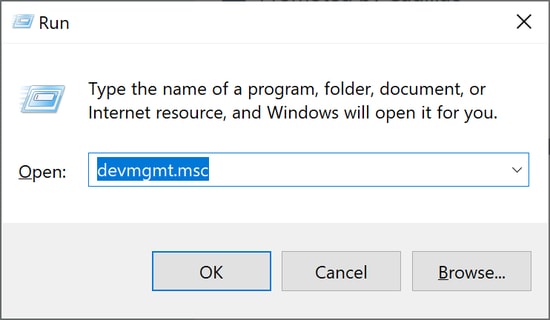
ステップ 3:デバイス マネージャー ウィンドウで、マウスやその他のポインティング デバイスを見つけます。 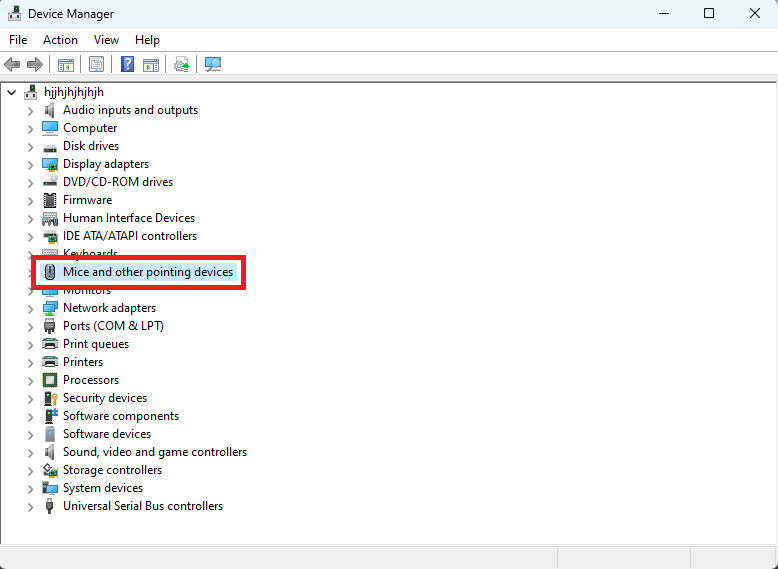
ステップ 4: SteelSeries Rival 3 ドライバーを見つけて右クリックします。
ステップ 5:オプション メニューから [ドライバーの更新] を選択して、最新の SteelSeries Rival 3 ドライバーの更新をダウンロードします。 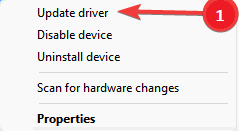
ステップ 6:次に表示されるウィンドウで、最初のコマンド、つまり更新されたドライバーの自動検索を選択します。 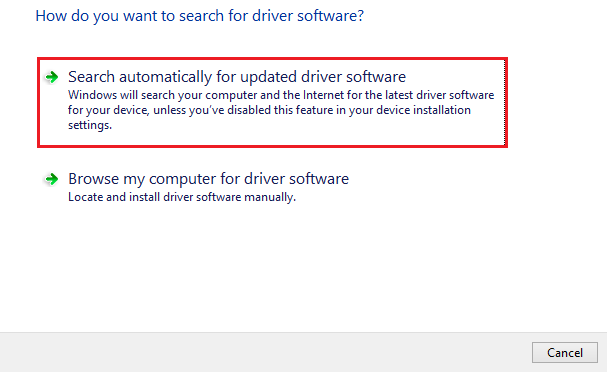
ステップ 7: PC を再起動して、更新された SteelSeries Rival 3 ドライバーを Windows 11 以前のデバイスに適用します。
この方法は部分的に手動ですが、全自動の方法よりも比較的時間がかかります。
また読む: Windows 10でドライバーを更新する方法
Windows 11、10 用の SteelSeries Rival 3 ドライバーのダウンロードと更新: 完了
それだけでした。 ここで、Windows 10、11、またはその他のデバイス用の SteelSeries Rival 3 ドライバーをダウンロード、インストール、および更新する方法に関するガイドを終了します。 あなたのスキルと時間の空き状況に適したオプションを選択してください。 ただし、私たちの意見では、Bit Driver Updater ツールをダウンロードして、ドライバーの更新プロセスを自動化および簡素化する必要があります。 ワンクリックで SteelSeries Rival 3 ドライバーをダウンロードするためのツールを使用します。
さらにガイダンスが必要な場合や、貴重なフィードバックが必要な場合は、 以下のコメントにすべての質問と考えを書き込んでください。 同様の役立つテクニカル ガイドとソリューションについては、ブログを購読してください。 また、Facebook、Twitter、Instagram、Pinterest のソーシャル ページを購読することを忘れないでください。
